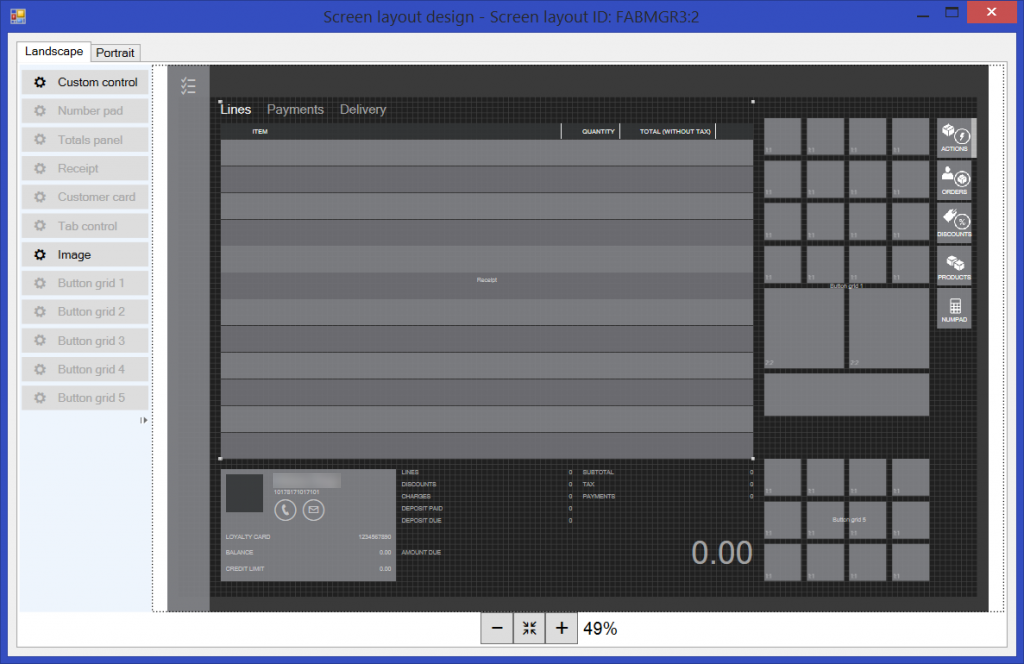安装 POS 布局设计器
本文介绍如何安装一键设计器并排除故障 Microsoft Dynamics 365 Commerce。
您可以使用一键式设计器在横向或纵向模式下为商店、收银机、出纳和经理设计不同的 Store Commerce 应用和 Store Commerce Web 版布局。
Store Commerce 应用和 Store Commerce Web 版的图形设计界面由钱盒布局控制。 格式控制各种对象的位置。 示例包括总体布局、物料网格布局、客户版式、付款版式和各种菜单按钮格式。 布局还包括销售界面显示给销售人员的整体外观。
安装一键式设计器。
在 Commerce 中,使用左上角的菜单导航到 Retail 和 Commerce>渠道设置>POS 设置>POS>屏幕布局。
选择应用程序类型为 Modern POS - 完整型或 Modern POS - 紧凑型的任何布局,然后选择布局设计器。
在出现在 Microsoft Edge 窗口底部的通知栏上,单击打开开始安装一键式设计器。 (通知栏可能在其他浏览器的不同位置显示。)
在显示的应用程序运行 - 安全警告消息框中,选择运行安装 Retail 设计器主机。 进度指示器显示安装进度。
在安装完成后,在登录页面输入您的 Commerce 用户名和密码,然后选择登录启动设计器。
在您的凭据验证和设计器启动后,可以开始设计自己的布局或修订现有布局。
布局设计器安装疑难解答
选择设计器时,不显示下载(或运行)安装程序的提示,或者您当前的安全设置不允许您下载文件。
解决方案:
- 在 Microsoft Edge 中,确保对此站点禁用弹出窗口阻止程序。 选择设置 > 选项 > 隐私 > 查找弹出窗口阻止程序,必要时更改设置。
- 在 Microsoft Edge 中,将 Commerce URL 添加到受信任的站点中。 选择设置 > 选项 > 安全 > 受信任的站点 > 站点 > 添加。
程序不开始,并且指示您联系供应商。
解决方案:在 Microsoft Edge 中,将 Commerce URL 添加到受信任的站点中。 选择设置 > 选项 > 安全 > 受信任的站点 > 站点 > 添加。
已知问题:设计器在 Google Chrome 和 Mozilla Firefox 浏览器中无法正常运行。 我们正在努力修复此问题。